Додавање и уклањање линија и ступаца у екцеловој таблици

- 3565
- 723
- Mr. Wilbert Price
Екцел - канцеларијска апликација која је одличан табеларни уредник. Ако је потребно саставити сто и периодично уносити статистичке податке, наравно, рационално користите могућности Екцела.
Међутим, у почетној фази, корисник можда неће израчунати колико ће ћелија ће требати. Такође се дешава да је у будућности поље захтјева важно да се, респективно размотри потреба да се сами прошири и истовремено, поставља се питање како да додате линију у екцеловој таблици?

Додавање и уклањање редова
Ако постоји готова направљена структура у којој се већ уписују подаци, производни тренутак ће и даље доћи када ће се напунити последња празна хоризонтална линија. У овом тренутку је почетник пре озбиљног, по свом мишљењу, проблем повезан са додатком кондиционираног броја додатних ћелија.
Такође, почетник доживљава одређене потешкоће ако је за њега постављен задатак уклањања свих непотпуних хоризонталних простора. Сам задатак је једноставан, али због неискуства и незнања и незнања свих могућности Екцела, тешко је да почетник креће како да брзо реши нови проблем пре њега. Растворно је користити или врхове стварног гуруа или упутства канцеларијске примене која се највише садржи у одељку "Помоћ".
Стварање додатних линија
Додавање додатних ћелија уопште није тешко. Ако се структура створена раније не мења, довољна је довољна задњи ред, ставите курсор миша на доњи десни угао ћелије, што је екстремно десно, да бисте снимили икону која се појављује, што подсећа на "плус" и повуците га колико потреба захтева.
Као што видите, додавање се изводи лако и врло брзо, али је важно размотрити једну нијансу. Ако је цела структура већ у потпуности испуњена подацима, а затим коришћење методе описане у горе наведеном, табеларни облик ће се проширити, али сви подаци ће се такође одложити. С тим у вези, потребно је проширити табуларни простор на основу празних ћелија. Ако нема никога, онда морате да додате само једну линију, очистите га, а затим се протежите до било којег броја редова - сви ће бити празни.
Едитор Екцел такође може да самостално прошири простор. Ако корисник одмах уђе у податке одмах под утврђеним обликом, где су њене границе раније нису наведене, тада ће се аутоматски формирати.
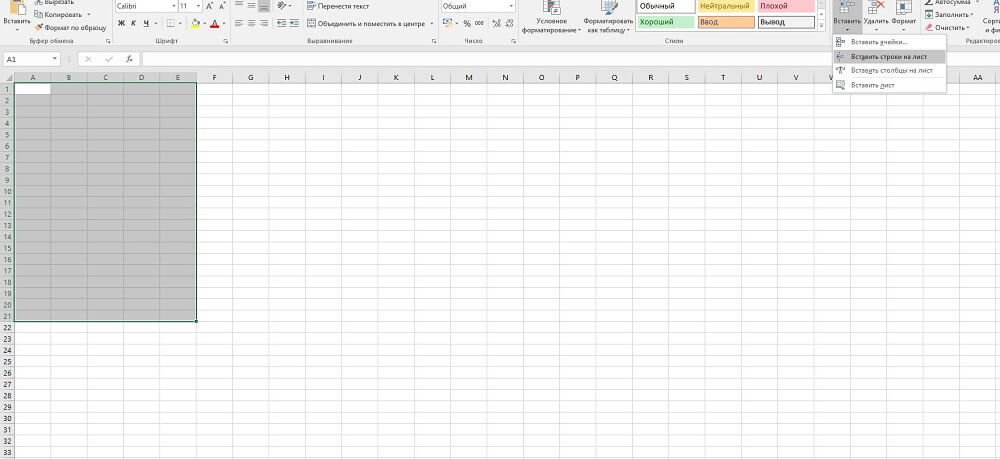
Ако је потребно да додате ред не на крају обрасца, већ у средини, онда морате да користите друге препоруке.
Да бисте то учинили, потребно је разликовати хоризонталну серију, преко које треба да креирате нови, идите на мени "Убаци", идите на ставку "Лине", кликните на њу. Као резултат тога, појављује се такав низ нових линија које је истакнуто пре посете мени "Убаци".
Уклањање линија
Да бисте уклонили било који хоризонтални ред, такође би требало да буде унапред-поређење, кликните на њу десним кључем миша, отварање контекстуалног менија и пређите на ставку "Избриши".
Постоје такви задаци, када је обављање којим је важно да корисник зна како уклонити празне линије у Екцелу. Ако је табеларни простор мали, наравно, наравно, одвојено уклоните све празнине користећи правила за уклањање, али ако је табела довољно велика, тада ће таква ручно уклањање заузети превише времена.
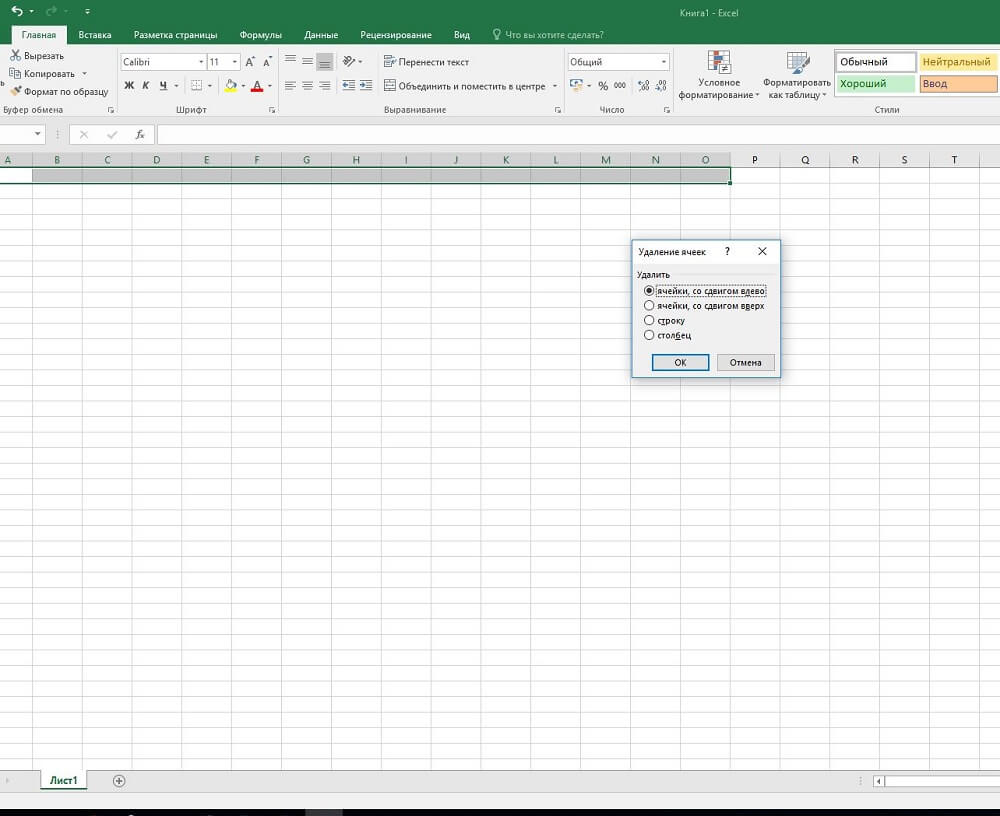
Да бисте избегли губитак времена, можете користити друге трикове. Додајте аутоматско -филтер на сто, а затим подесите стање за избор само празних ћелија. Сада ће се само празне редове у којима се не постоје подаци, тако да их остаје на уобичајен начин да их избришете.
Стварање додатних ступаца
Табеларни простор Понекад је потребно хоризонтално ширење, тако да је веома важно да разумете како да додате колону на табелу Екцел.
Додавање и уклањање ступаца
Принцип додавања и уклањања вертикалних звучника је идентичан како се додају и уклања ћелије и редови.
Да би се практично схватило како уклонити колону у Екцелу, потребно је у почетку одабрати колону која је у овој фази непотребна у овој фази, а затим кликните на десну тастер миша, назовите мени у којем идите на мени Избриши "ставку. Након тога, цео намјени распон ће бити уклоњен.
Да бисте успешно додали колону у табели, требало би да означите и место где треба да уметнете нови ступац, а затим позовите контекстни мени, идите на ставку "Додај ћелије". Можете да означите колону и пређите на мени "Убаци", а затим на ставку "Колона". Резултат тако једноставних манипулација је потпуно исти, тако да је важно разумети који је кориснику лакше за практично извршење.
Након такве праксе, чак ће и почетник постаје апсолутно јасан како додати ћелије у стол у Екцелу, тако да рад са табеларним простором неће накнадно изазвати неспоразуме. Ширење или сужавање табуларних граница постаће лагано, прилично познато дјеловање које ће се аутоматски и тачно обављати.
- « НЕТГЕАР Н150 - Преглед функција, независна конфигурација и ажурирање фирмвера
- Како пронаћи корен броја и изградити је на степен Екцела »

